Aktualisiert December 2025 : Beenden Sie diese Fehlermeldungen und beschleunigen Sie Ihr Computersystem mit unserem Optimierungstool. Laden Sie es über diesen Link hier herunter.
- Laden Sie das Reparaturprogramm hier herunter und installieren Sie es.
- Lassen Sie es Ihren Computer scannen.
- Das Tool wird dann Ihren Computer reparieren.
Wir sind oft auf der Suche nach Tools, die die Möglichkeit bieten, an mehreren Computern gleichzeitig in verschiedenen Fernzugriffsmodi zu arbeiten und bieten eine breite Palette von Tools für die Administration. Es gibt viele Möglichkeiten, um es auszuprobieren,
LiteManager Free
ist einer von ihnen. Es ist ein einfaches Windows-basiertes Programm, mit dem Sie von einem anderen Ort aus auf Ihren Computer zugreifen können
.
LiteManager Free für Windows PC
Wir empfehlen die Verwendung dieses Tools bei verschiedenen PC-Problemen.
Dieses Tool behebt häufige Computerfehler, schützt Sie vor Dateiverlust, Malware, Hardwareausfällen und optimiert Ihren PC für maximale Leistung. Beheben Sie PC-Probleme schnell und verhindern Sie, dass andere mit dieser Software arbeiten:
- Download dieses PC-Reparatur-Tool .
- Klicken Sie auf Scan starten, um Windows-Probleme zu finden, die PC-Probleme verursachen könnten.
- Klicken Sie auf Alle reparieren, um alle Probleme zu beheben.
Das Produkt ist in zwei Versionen erhältlich
- LiteManager Free
- LiteManager Pro
Die Free Edition enthält die wichtigsten Funktionen und Fähigkeiten des LiteManager-Programms und bietet bis zu 30 kostenlose Lizenzen für den Fernzugriff auf 30 Computer
.
Die Installation des Programms ist einfach. Das Paket enthält jedoch zwei Module, nämlich
- Lite Manager Server
- LiteManager Viewer
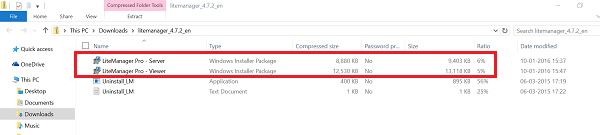
Ein Benutzer wird angewiesen, die Server-App auf dem System zu installieren, das er überwachen möchte oder auf das er Fernzugriff haben möchte. Während sein Cousin,
LiteManager Viewer
muss auf dem System installiert sein, auf das Sie zugreifen möchten
.
Nach Abschluss der Installation erscheint auf Ihrem Computerbildschirm ein Fenster, in dem Sie Ihr Passwort eingeben müssen. Öffnen Sie nach dem Sicherheitsfenster die Registerkarte Allgemein unter dem Fenster Optionen. Hier können Sie einige allgemeine Einstellungen nach Ihren Wünschen ändern. Zum Beispiel können Sie das Symbol in der Taskleiste behalten, etc.

Sobald Sie die Server-Modulkonfigurationen eingerichtet haben, wechseln Sie zum Viewer-Dienstprogramm. Um die Anwendung nutzen zu können, müssen Sie nun eine Verbindung herstellen. Wechseln Sie also auf die neue Registerkarte Verbindung, geben Sie alle Details zur Verbindung an, um auf das Servermodul zuzugreifen
.
Wenn alles gut geht, beobachten Sie die Verbindung, die zum Server aufgebaut wird. Der gesamte Bildschirm des entfernten Computers ist für Ihren anderen Systembildschirm sichtbar, und Sie können ihn mit der Tastatur und Maus Ihres entfernten Computers arbeiten sehen
.
Die GUI (Graphical User Interface) des LiteManagers ist sehr einfach und selbsterklärend. Es erfordert kaum eine Anleitung.
Du kannst es herunterladen
hier
.
Weitere kostenlose Fernzugriffssoftware hier
EMPFOHLEN: Klicken Sie hier, um Windows-Fehler zu beheben und die Systemleistung zu optimieren
